Usuń wirusa Adylkuzz Miner (Poradnik usuwania) - Darmowe instrukcje
Instrukcja usuwania wirusa Adylkuzz Miner
Czym jest Wirus-kopacz Adylkuzz?
Adylkuzz wykorzystuje zasoby komputera do generacji kryptowaluty
Adylkuzz to ukryty kopacz kryptowaluty Monero odkryty chwilę po pojawieniu się w mediach informacji o atakach wirusa ransomware WannaCry. Szybko okazało się, że ten malware przeprowadza ataki w zupełnie ten sam sposób, bo WannaCry – to jest poprzez lukę EternalBlue – więcej o tym póżniej. Jednak eksperci Proofpointa oraz Bitdefendera po krótkiej analizie odkryli, że wirus wykorzystywał te błędy jeszcze wcześniej – na długo przed niesławnym ranomware'm. Może to sugerować, że ów zagrożenie jest dziełem grupy Shadow Brokers – tej samej, która udostępniła narzędzia związane z lukami EternalBlue i DoublePulsar z tajnych baz danych NSA. Ze względu jednak na brak informacji o twórcy, nie chcemy rzucać fałszywych oskarżeń. Dużo lepszym pomysłem będzie wykorzystanie dotychczasowej wiedzy o wirusie w celu uniknięcia lub pozbycia się go z zainfekowanych komputerów.
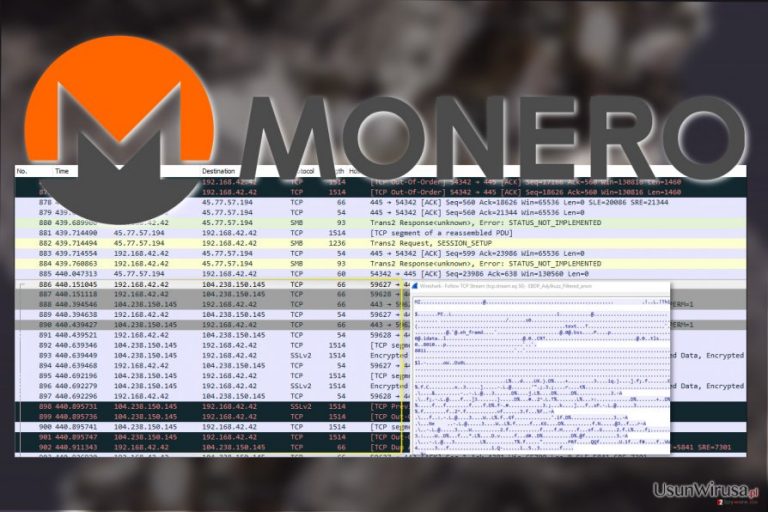
W przeciwieństwie do większości oprogramowania zajmującego się wydobywaniem kryptowaluty, Adylkuzz skupia się na walucie Monero zamiast popularnych Bitcoinów. Monero cechyje się większą anonimowością, co może być głównym powodem takiej decyzji hakerów. Obie kryptowaluty mają zbliżony do siebie sposób wydobycia. Jak tylko kopacz znajdzie się na komputerze, podłącza zainfekowany komputer do większego botnetu poświęconego temu celowi i wykorzystuje zasoby sprzętu do generacji kryptopieniędzy. Podczas, gdy jeden komputer może wygenerować raptem kilka dolarów, sieć jest w stanie utworzyć ich kilka tysięcy w tym samym czasie. Najgorsza jest jednak przebiegłość i zdolność do ukrycia się programu. Adylkuzz może działać bez wykrycia na komputerze miesiącami, stopniowo wykorzystując więcej i więcej danych. Zwykle taki komputer zachowuje się ociężale i ma bardzo wysokie użycie procesora. Jeśli widzisz coś takiego przy swoim sprzęcie, bezzwłocznie sprawdź system. Sugerujemy skorzystanie z fachowego oprogramowania zaezpieczającego – takiego jak np. FortectIntego – które znajdzie zagrożenie i natychmiastowo przystąpi do jego usunięcia.

Wirus wykorzystuje lukę w systemie w celu dostania się do komputerów
MS17-010 to kod luki w systemach Microsoft Windows, która pozwoliła Adylkuzzowi oraz WannaCry na zainfekowanie setek tysięcy komputerów na całym świecie. Luka ta pozwala hakerom na wykorzystanie Bloku Wiadomości Serwera Microsoft (SMB) i wykrycie zarażonych komputerów w danej sieci. Hakerzy nastepnie wykorzystują lukę EternalBlue do dostania się na komputer i pobierają DoublePulsar pełniący rolę tylnego wejścia. Na koniec, w systemie zostaje ukryrt kopacz Adylkuzz, który zaczyna generować nielegalne dochody swoim twórcom.
Usuń Adylkuzz ze swojego komputera, po czym przywróć system
Infekcje związane z generacą kryptowaluty są probleme, jeśli chodzi o płynne działanie systemu. Zwykle spowalniają komputer oraz wywołują niepotrzebne błędy. Oczywiście, usunięcie Adykluzza może to zatrzymać – nie jest ono jednak tak łatwo do wykonania. Wirus zauważa funkcje antywrusów będących w systemi i próbuje blokować je w celu pozostania dalej niezauważonym. Przez co, możesz spróbować własnymi rękami usunąć Adylkuzz ze swojego systemu. W tym celu, musisz uruchomić komputer w Trybie Awaryjnym – wyłączy on niektóre z funkcji wirusa, przez co ten stanie się dużo lepiej wykrywalny. Przygotowaliśmi odpowiedni poradnik na ten temat na końcu artykułu.
Instrukcja ręcznego usuwania wirusa Adylkuzz Miner
Ransomware: ręczne usuwanie ransomware w Trybie awaryjnym
Jak wspomnieliśmy, nawet najbardziej specyficzny antywirus może mieć problemy z usunięciem wirusa. By ułatwić ten proces, zalecamy uruchomienie Trybu Awarynjego i ponownie przeskanowanie komputera.
Ważne! →
Przewodnik ręcznego usuwania może być zbyt skomplikowany dla zwykłych użytkowników komputerów. Przeprowadzenie go w sposób prawidłowy wymaga zaawansowanej wiedzy z zakresu informatyki (jeśli ważne pliki systemowe zostaną usunięte lub uszkodzone, może to skutkować uszkodzeniem całego systemu Windows) i może zająć wiele godzin. Dlatego też zdecydowanie zalecamy skorzystanie z automatycznej metody przedstawionej wyżej.
Krok 1. Przejdź do trybu awaryjnego z obsługą sieci
Ręczne usuwanie malware powinno być wykonywane w Trybie awaryjnym.
Windows 7 / Vista / XP
- Kliknij Start > Zamknij > Uruchom ponownie > OK.
- Kiedy twój komputer stanie się aktywny, zacznij naciskać przycisk F8 (jeśli to nie zadziała, spróbuj F2, F12, Del, itp. – wszystko zależy od modelu płyty głównej) wiele razy, aż zobaczysz okno Zaawansowane opcje rozruchu.
- Wybierz z listy opcję Tryb awaryjny z obsługą sieci.

Windows 10 / Windows 8
- Kliknij prawym przyciskiem myszy przycisk Start i wybierz Ustawienia.

- Przewiń w dół i wybierz Aktualizacja i zabezpieczenia.

- Wybierz Odzyskiwanie po lewej stronie okna.
- Teraz przewiń w dół i znajdź sekcję Zaawansowane uruchamianie.
- Kliknij Uruchom ponownie teraz.

- Wybierz Rozwiązywanie problemów.

- Idź do Zaawansowanych opcji.

- Wybierz Ustawienia uruchamiania.

- Naciśnij Uruchom ponownie.
- teraz wciśnij 5 lub kliknij 5) Włącz tryb awaryjny z obsługą sieci.

Krok 2. Zamknij podejrzane procesy
Menedżer zadań systemu Windows to przydatne narzędzie, które wyświetla wszystkie procesy działające w tle. Jeśli malware uruchomiło proces, to musisz go zamknąć:
- Wciśnij Ctrl + Shift + Esc na klawiaturze, by otworzyć Menedżera zadań.
- Kliknij Więcej szczegółów.

- Przewiń w dół do sekcji Procesy w tle i wyszukaj wszystko, co wygląda podejrzanie.
- Kliknij prawym przyciskiem myszy i wybierz Otwórz lokalizację pliku.

- Wróć do procesu, kliknij na niego prawym przyciskiem myszy i wybierz Zakończ proces.

- Usuń zawartość złośliwego folderu.
Krok 3. Sprawdź Uruchamianie
- Wciśnij Ctrl + Shift + Esc na klawiaturze, by otworzyć Menedżera zadań systemu Windows.
- Idź do karty Uruchamianie.
- Kliknij prawym przyciskiem myszy na podejrzany program i wybierz Wyłącz.

Krok 4. Usuń pliki wirusów
Pliki powiązane z malware można znaleźć w różnych miejscach na komputerze. Oto instrukcje, które pomogą ci je znaleźć:
- Wpisz Czyszczenie dysku w wyszukiwarce Windows i naciśnij Enter.

- Wybierz dysk, który chcesz wyczyścić (C: to domyślny dysk główny i prawdopodobnie jest on tym, który zawiera złośliwe pliki).
- Przewiń w dół przez listę Pliki do usunięcia i wybierz następujące:
Tymczasowe pliki internetowe
Pliki do pobrania
Kosz
Pliki tymczasowe - Wybierz Wyczyść pliki systemowe.

- Możesz także poszukać innych złośliwych plików ukrytych w następujących folderach (wpisz te wpisy w wyszukiwaniu Windows i wciśnij Enter):
%AppData%
%LocalAppData%
%ProgramData%
%WinDir%
Po zakończeniu, uruchom ponownie komputer w normalnym trybie.
Usuń Adylkuzz Miner korzystająć z System Restore
Rzuć też okiem na ten sposób pozbywania się złośliwego oprogramowania:
-
Krok 1: Zresetuj swój komputer Safe Mode with Command Prompt
Windows 7 / Vista / XP- Kliknij Start → Shutdown → Restart → OK .
- Kiedy już włączysz swój komputer, zacznij wciskać przycisk F8 tak długo aż zobaczysz okno Advanced Boot Options
-
Wybierz $1$s z listy

Windows 10 / Windows 8- Wciśnij przycisk Power w oknie logowania oznaczonym Windows. Następnie wciśnij i przytrzmaj Shift, który znajduje się na twojej klawiaturze i wciśnij dodatkowo Restart.
- Teraz wybierz Troubleshoot → Advanced options → Startup Settings a na końcu dodatkowo wybierz Restart
-
Jak tylko włączysz swój komputer wybierz -Enable Safe Mode with Command Prompt w oknie Startup Settings

-
Krok 2: Przywróć ustawienia fabryczne i pliki systemowe
-
Jak tylko zobaczysz okno Command Prompt, wpisz cd restore i wybierz Enter

-
Teraz wybierz rstrui.exe a nastepnie kliknij Enter jeszcze raz.

-
Kiedy pokaże ci się nowe okno wybierz Next a nastepnie wybierz punkt przywracania systemu, który wypada przed zainstalowaniem Adylkuzz Miner. Zaraz po tym wybierz $3$s.


-
Teraz wybierz Yes aby rozpocząć przywracanie systemu

-
Jak tylko zobaczysz okno Command Prompt, wpisz cd restore i wybierz Enter
Bonus: przywróć swoje dane
Poradnik zaprezentowany powyżej powinien pomóc ci w usunieciu oprogramwania Adylkuzz Miner z twojego komputera. Celem przywrócenia zaszyfrowanych danych prosze skorzystaj z dokladnego poradnika przygotowanego przez naszych ekspertow do spraw bezpieczenstwa usunwirusa.plJezeli twoje pliki zostaly zaszyfrowane przez Adylkuzz Miner mozesz skorzystac z podanych metod aby je przywrocic
Na końcu powinienes dodatkowo pomyśleć o ochronie swojego komputera przed oprogramowaniem ransomware. Aby chronić swój komputer przed Adylkuzz Miner i innym szkodliwym oprogramowaniem polecamy skorzystanie ze sprawdzonego oprogramowania antyszpiegującego takiego jak FortectIntego, SpyHunter 5Combo Cleaner lub Malwarebytes
Polecane dla ciebie:
Nie pozwól, by rząd cię szpiegował
Rząd ma wiele problemów w związku ze śledzeniem danych użytkowników i szpiegowaniem obywateli, więc powinieneś mieć to na uwadze i dowiedzieć się więcej na temat podejrzanych praktyk gromadzenia informacji. Uniknij niechcianego śledzenia lub szpiegowania cię przez rząd, stając się całkowicie anonimowym w Internecie.
Możesz wybrać różne lokalizacje, gdy jesteś online i uzyskać dostęp do dowolnych materiałów bez szczególnych ograniczeń dotyczących treści. Korzystając z Private Internet Access VPN, możesz z łatwością cieszyć się połączeniem internetowym bez żadnego ryzyka bycia zhakowanym.
Kontroluj informacje, do których dostęp może uzyskać rząd i dowolna inna niepożądana strona i surfuj po Internecie unikając bycia szpiegowanym. Nawet jeśli nie bierzesz udziału w nielegalnych działaniach lub gdy ufasz swojej selekcji usług i platform, zachowaj podejrzliwość dla swojego własnego bezpieczeństwa i podejmij środki ostrożności, korzystając z usługi VPN.
Kopie zapasowe plików do późniejszego wykorzystania w przypadku ataku malware
Problemy z oprogramowaniem spowodowane przez malware lub bezpośrednia utrata danych w wyniku ich zaszyfrowania może prowadzić do problemów z twoim urządzeniem lub do jego trwałego uszkodzenia. Kiedy posiadasz odpowiednie, aktualne kopie zapasowe, możesz z łatwością odzyskać dane po takim incydencie i wrócić do pracy.
Bardzo ważne jest, aby aktualizować kopie zapasowe po wszelkich zmianach na urządzeniu, byś mógł powrócić do tego nad czym aktualnie pracowałeś, gdy malware wprowadziło jakieś zmiany lub gdy problemy z urządzeniem spowodowały uszkodzenie danych lub wpłynęły negatywnie na wydajność.
Posiadając poprzednią wersję każdego ważnego dokumentu lub projektu, możesz oszczędzić sobie frustracji i załamania. Jest to przydatne, gdy niespodziewanie pojawi się malware. W celu przywrócenia systemu, skorzystaj z Data Recovery Pro.







